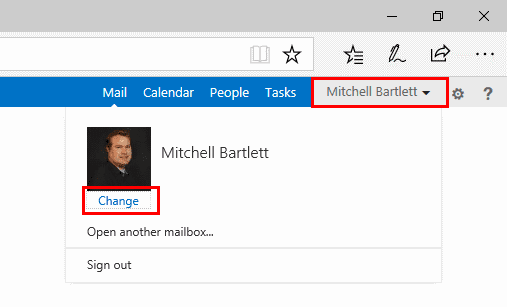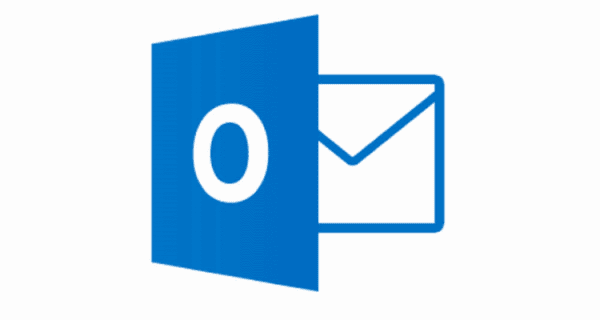
Cambie la imagen de perfil que se muestra cuando envía mensajes en Microsoft Outlook 2016 con estos pasos.
- Desde Outlook, seleccione "Expediente” > “Información“.
- Debería haber un enlace al sitio externo de Outlook Web Access (OWA) de su empresa bajo las palabras "Configuraciones de la cuenta". Seleccione el enlace.
- Inicie sesión con sus credenciales de inicio de sesión de Outlook o dominio (por lo general, el mismo nombre de usuario y contraseña utilizados para iniciar sesión en su computadora).
- Seleccione su nombre en la esquina superior derecha, luego elija "Cambio”Para cambiar la imagen.
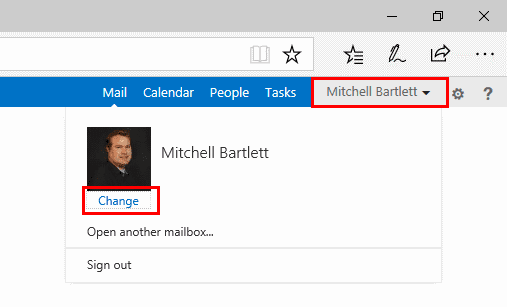
- Seleccione el ícono de la carpeta para buscar una imagen en su computadora, luego selecciónela.
- Seleccione “Salvar”Para guardar los cambios, y su foto de perfil está configurada en Outlook.